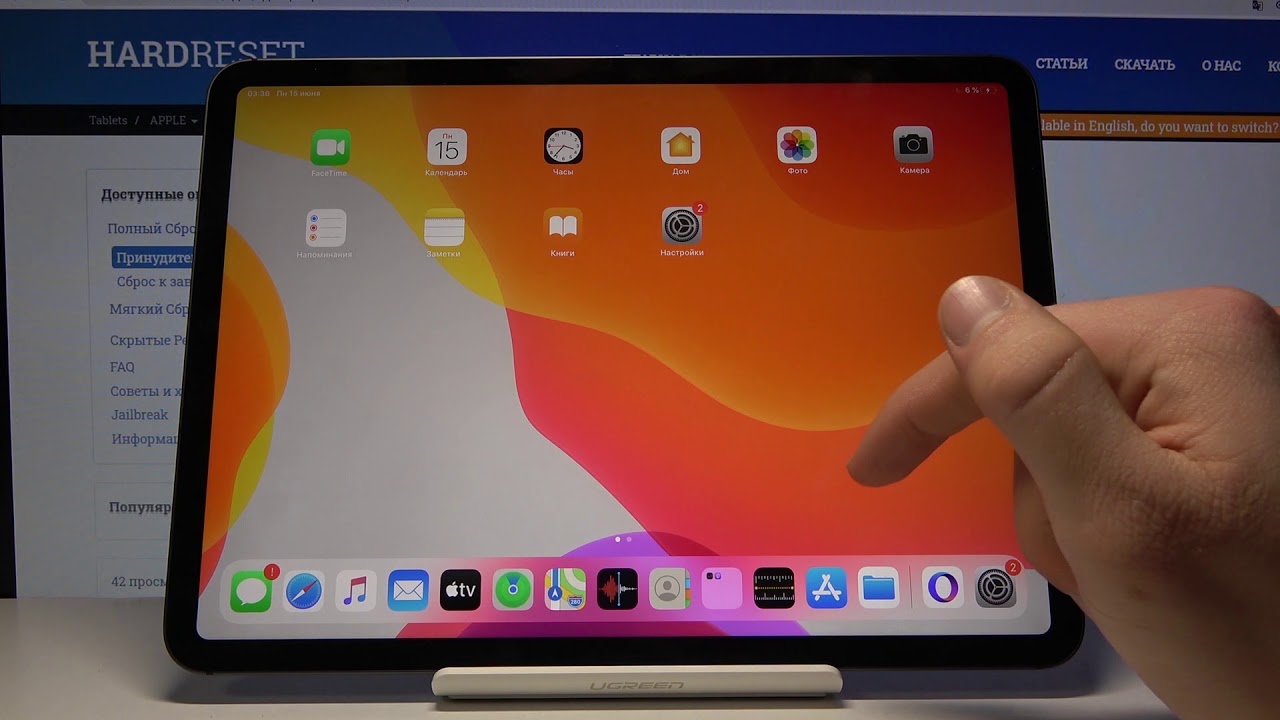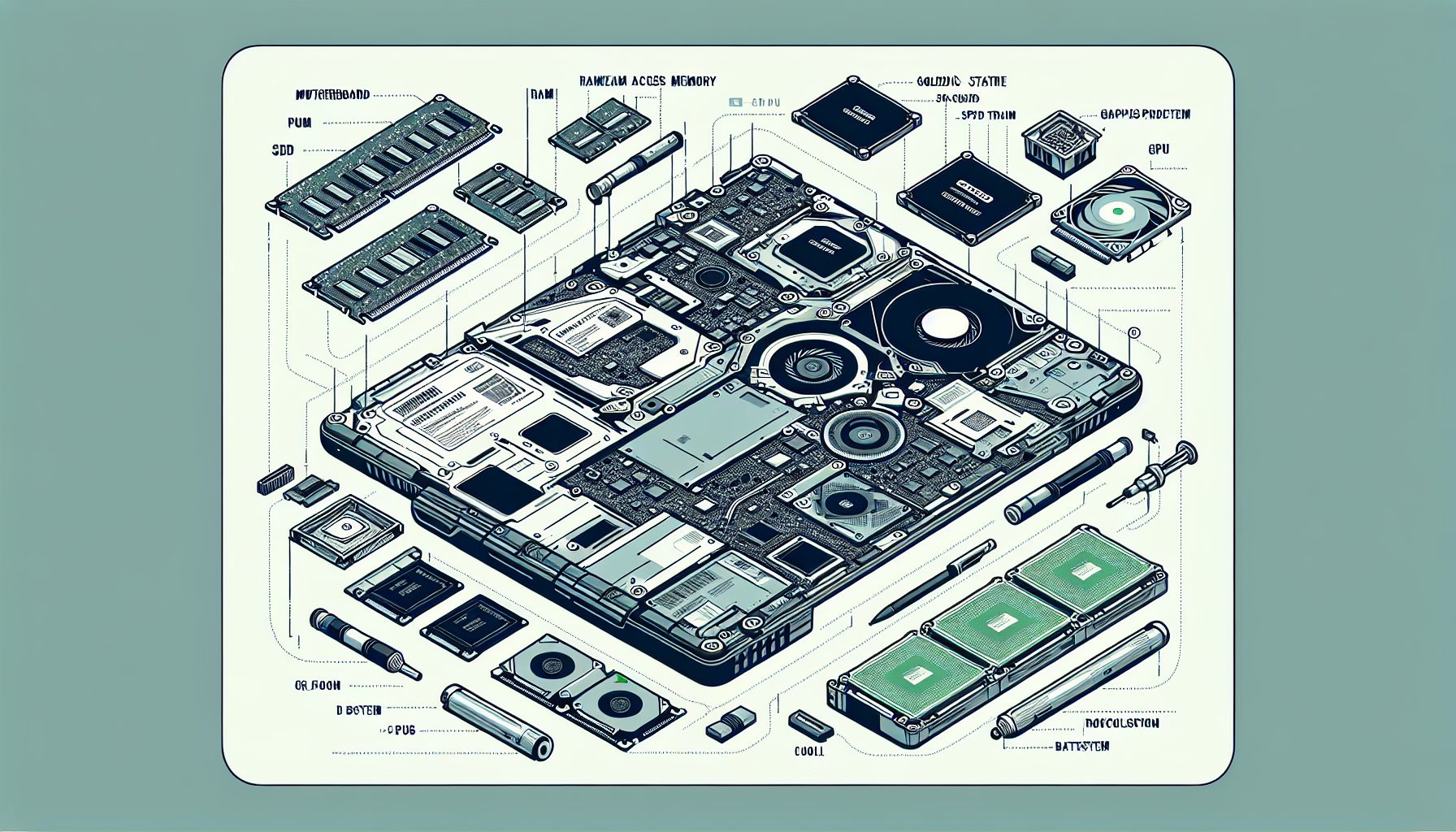Хочу Вам рассказать, каким образом большинство опытных айтишников чистят операционную систему Windows, увеличивая полезный объем жесткого диска и производительность. На самом деле, это абсолютно не сложные процессы, но Вы получите быструю систему без тормозов.
Проверка процессов, запущенных в операционной системе
Для начала стоит проверить процессы на «пожирание» ресурсов центрального процессора и оперативной памяти. Для этого нужно попасть в Диспетчер задач, а легче всего это сделать тремя кнопками Ctrl+Shift+Esc. И так, теперь мы можем проверить все процессы на использование ресурсов компьютера или ноутбука.
Каждую графу мы можем отсортировать, у меня на скриншоте показана сортировка по нагрузке на ЦП. И вот мы видим процесс, который тратит больше всего ресурсов ЦП и памяти. Если это программа, которую Вы никогда и не ставили, то следует поискать её в Программах и удалить. Если это процесс Windows и в обычном состоянии без использования Вами каких-либо программ и игр он тратит большое количество ресурсов Вашего компьютера или ноутбука — проверьте Вашу систему на вирусы с помощью Вашей антивирусной программы.
Очистка реестра от автозапуска вирусных программ
Редко кто смотрит в реестр. А ведь в нем вирус может прописаться надолго, если не навсегда, пока Ваш компьютер или ноутбук не попадет в руки грамотного айтишника. Но сегодня раскрою Вам один из наших секретов, за что иногда мы получаем хорошую сумму за минутную работу.
Для начала нам надо попасть в реестр Windows. Для этого нажимаем на клавиатуре сочетание клавиш Win+R, в появившемся окне вводим regedit и таким образом попадаем в реестр Windows.Как и при работе с обычными папками, открываем такой путь: HKEY_CURRENT_USER\Software\Microsoft\Windows\CurrentVersion\Run
Справа Вы увидете содержимое данной ветки реестра. Оттуда нужно удалить всё, кроме антивирусного ПО, если у Вас такое есть. Далее смотрим вторую ветку:HKEY_LOCAL_MACHINE\SOFTWARE\Microsoft\Windows\CurrentVersion\Run И проделываем такую же операцию, что и в первом варианте. Таким образом, мы избавляемся от автозапуска вирусных программ и программ-пожирателей производительности( майнинг-программы). В следующей части я расскажу еще два шага по очистке и улучшении производительности компьютеров и ноутбуков под управлением операционной системы Windows.